機種変更などでスマホを交換しなければならなくなった際、気になるのはやっぱり色々なデータの引継ぎに関する問題ですよね。
「カカオトーク」などのメッセージングアプリでは特に、過去のトーク履歴や送受信した写真・動画など、引き継いでおきたいデータはたくさんあります。
そこで今回は、「カカオトーク」でトーク履歴を引き継ぐ方法について色々と情報をまとめてみました。
目次
「カカオトーク」でトーク履歴を引き継ぐ方法
では「カカオトーク」でトーク履歴を引き継ぐ方法についてご紹介していきたいと思います。
具体的には、「カカオアカウント」と呼ばれる会員登録を行った上でデータのバックアップを実施し、新しい端末にデータを復元するといった流れになります。
では順番に確認していきましょう。
1.カカオアカウント登録を済ます
まずは、「カカオトーク」上でユーザーを識別するための「カカオアカウント」を登録しておきましょう。
このアカウント登録を行うことで、バックアップデータや購入履歴などを紐づけておくことができます。
手順としては以下の通りです。
- 「カカオトーク」を起動する。
- 「…」タブを開く。
- 「設定>プライバシー」とタップする。
- 「カカオアカウント」をタップする。
- 「カカオアカウント新規作成」をタップする。
- 必要項目を入力して「完了」をタップする。
これで、「カカオアカウント」の登録は完了です。
登録した情報は忘れないように覚えておきましょう。
2.トーク履歴をバックアップする
続いて本題の「トーク履歴」のバックアップ手順について解説していきます。
以下の手順で保存することができます。
- 「カカオトーク」を起動する。
- 右上の「」をタップして設定を開く。
- 「トーク」をタップする。
- 「トークバックアップ」をタップする。
- 再度「トークバックアップ」をタップする。
- パスワードを設定する。
これで、トーク履歴のバックアップは完了です。
設定したパスワードは絶対に忘れないように注意してください。
3.トーク履歴を復元する
では新しい端末に変更した後、データを復元する方法について解説してきます。
手順としては以下の通りです。
- 移行先のスマホに「カカオトーク」をインストールする。
- 電話番号認証を済ます。
- 「カカオアカウント」にログインする。
- バックアップの復元画面で「名前」を入力する。
- バックアップデータを確認後「復元」をタップする。
- 「パスワード」を入力する。
- 処理完了後「カカオトークを開始」をタップする。
これで保管していたトーク履歴を復元することができます。
注意点としては、バックアップデータの保管期間が14日間しかありませんので、データの保存後はできるだけ早めに引き継ぎ作業を済ませてしまうことをオススメします。
スタンプは復元できる?
「カカオトーク」のデータ引き継ぎに関して、購入したスタンプなどもきちんと復元できるのかどうか気になっている方も多いようです。
これに関しては、上でご紹介した「カカオアカウント」の登録が済んでさえいれば、その情報を元に購入したスタンプ情報の復元が可能です。
カカオアカウントでのログインが済んだ状態で、以下の通り実施してみてください。
- 「カカオトーク」を起動する。
- 「…」タブを開く。
- 「スタンプ」をタップする。
- メニューから「購入履歴」をタップする。
これで、購入したスタンプの情報を復元することができます。
写真や動画は引き継ぎできる?
ちなみにトーク履歴以外にも、「カカオトーク」内でやり取りした写真や動画などのデータの引き継ぎの方も気になるところですよね。
これに関しては、「カカオトーク」の機能として写真や動画ファイルのバックアップを残しておく機能はありません。
一応トークルーム内のメニューから、アルバムの一括ダウンロードなどは可能なんですが、端末内に保存しておくだけの機能しかありません。
そこから別途、次の端末にファイルを転送する必要がありますので、勘違いのないように気を付けてください。
まとめ
今回は「カカオトーク」でトーク履歴を引き継ぐ方法に関する情報を色々とまとめてみました。
トーク履歴の扱いに困っていた方は、ぜひこの記事を参考に実施してみてください。
その際、くれぐれもバックアップデータの保管期限(14日間)に注意するよう気を付けてくださいね。

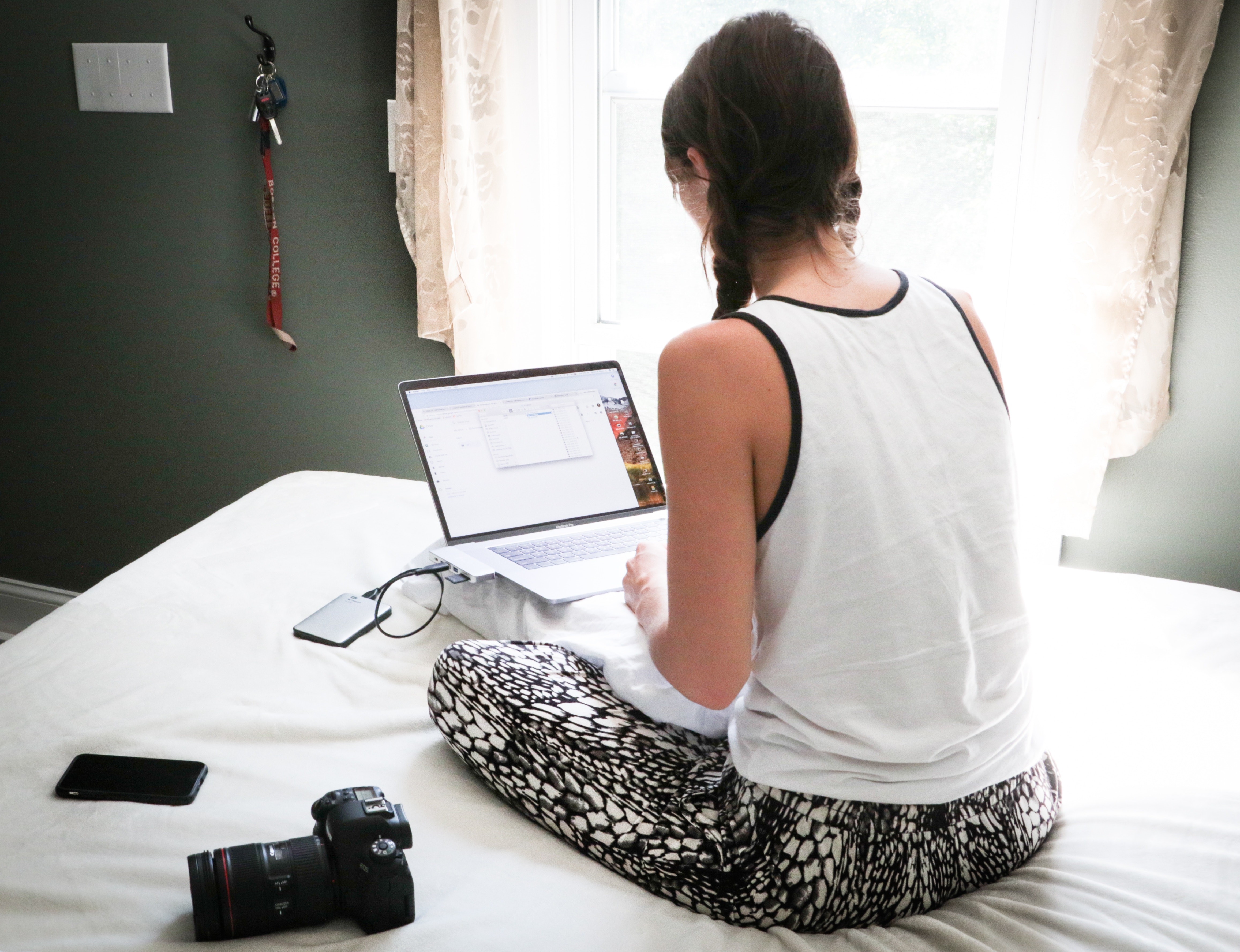











コメントを残す